使用 Functions 活动运行 Azure Functions
Microsoft Fabric 数据工厂中的 Functions 活动支持运行 Azure Functions。
先决条件
如果要开始,必须满足以下先决条件:
- 具有有效订阅的租户帐户。 免费创建帐户。
- 创建了工作区。
使用 UI 将 Functions 活动添加到管道
要在管道中使用 Functions 活动,请完成以下步骤:
创建活动
在工作区中创建新管道。
在管道的“活动”窗格中搜索 Functions,然后选择它并将其添加到管道画布上。
注意
可能需要展开菜单并向下滚动才能看到如下面的屏幕截图中突出显示 Functions 活动。
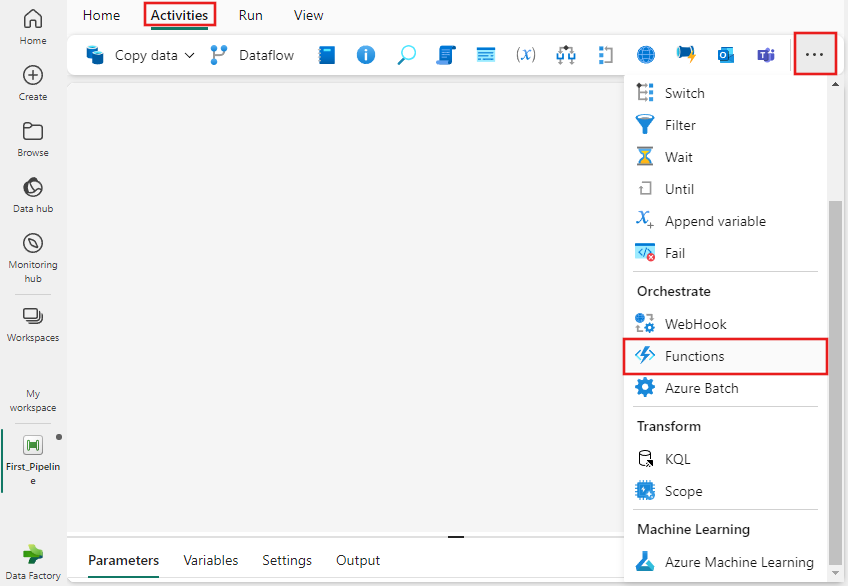
在管道编辑器画布上选择新的 Functions 活动(如果尚未选择)。
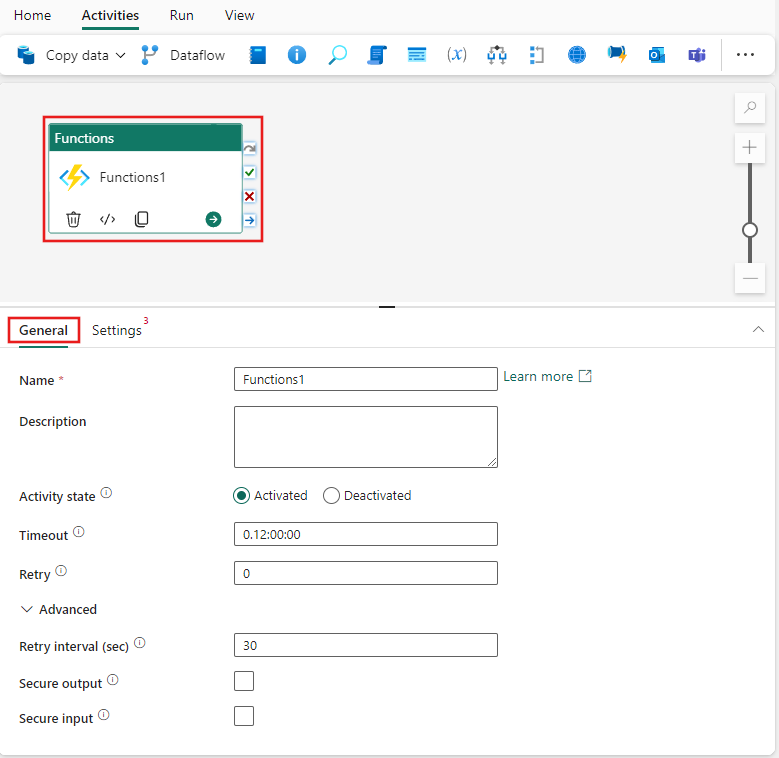
若要配置“常规”设置选项卡,请参阅“常规”设置指导。
Functions 活动设置
选择“设置”选项卡,然后选择现有或创建新的 Azure 函数连接,提供指向 Azure 函数连接中 Azure 应用函数的相对路径的函数相对 URL,以及要提交到 URL 的 HTTP 方法。 还可以为正在执行的函数指定所需数量的附加标头。
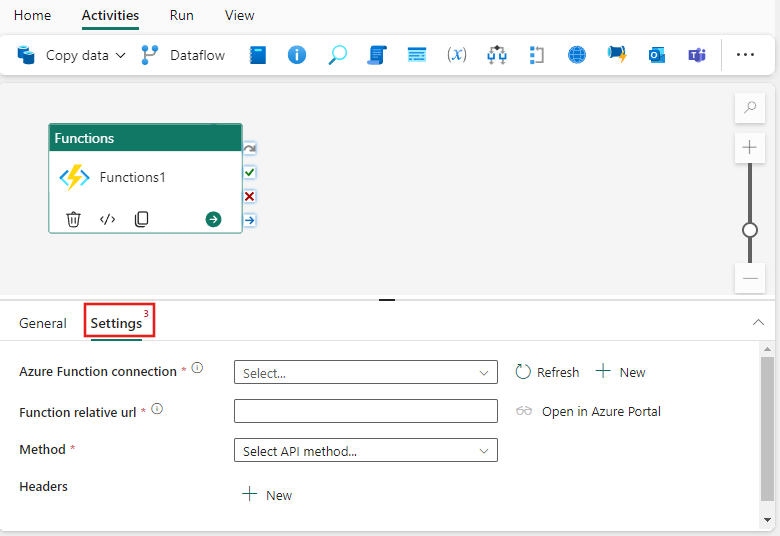
进行保存,并运行或计划管道
配置管道所需的任何其他活动后,切换到管道编辑器顶部的“主页”选项卡,然后选择“保存”按钮以保存管道。 选择“运行”来直接运行它,或者选择“计划”进行计划。 还可以在此处查看运行历史记录,或者配置其他设置。

相关内容
反馈
即将发布:在整个 2024 年,我们将逐步淘汰作为内容反馈机制的“GitHub 问题”,并将其取代为新的反馈系统。 有关详细信息,请参阅:https://aka.ms/ContentUserFeedback。
提交和查看相关反馈